下列主題中的資訊,有助於解決列印品質問題。如果這些建議仍然無法更正問題,請聯絡「客戶支援中心」。或者,您可能需要調整或更換印表機零件。
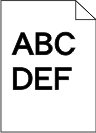
以下為可能的解決方案。請嘗試下列其中一個或多個項目:
Toner Darkness(碳粉明暗度)設定太濃、Brightness(亮度)設定太暗或 Contrast(對比)設定太高。
Windows 使用者適用:從「列印內容」變更這些設定。
Macintosh 使用者適用:
選取 File(檔案) > Print(列印)。
在 Orientation(列印方向)圖片下尋找下拉框,然後按一下下移鍵按鈕。
按一下 Printer Features(印表機特性)。
變更 Toner Darkness(碳粉明暗度)、Brightness(亮度)及 Contrast(對比)的設定。
從印表機控制面板的 Quality(品質)功能表,變更這些設定。
請載入新包裝的紙張。
請將紙張存放在原來的包裝材料內,等您要載入時,才將紙張取出。
不要使用僅初步拋光處理且質地粗糙的紙張。
Windows 使用者適用:從「列印內容」中,確定「材質類型」設定與載入送紙匣中的紙張相符。
Macintosh 使用者適用:從 Print(列印)對話框中,確定 Paper Type(紙張類型)設定與載入送紙匣中的紙張相符。
從印表機控制面板的 Paper(紙張)功能表中,確定 Paper Type(紙張類型)設定與載入送紙匣中的紙張相符。
更換碳粉匣。
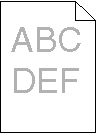
以下為可能的解決方案。請嘗試下列其中一個或多個項目:
Toner Darkness(碳粉明暗度)設定太淡、Brightness(亮度)設定太亮或 Contrast(對比)設定太低。
Windows 使用者適用:從「列印內容」變更這些設定。
Macintosh 使用者適用:
選取 File(檔案) > Print(列印)。
在 Orientation(列印方向)圖片下尋找下拉框,然後按一下下移鍵按鈕。
按一下 Printer Features(印表機特性)。
變更 Toner Darkness(碳粉明暗度)、Brightness(亮度)及 Contrast(對比)的設定。
從印表機控制面板的 Quality(品質)功能表,變更這些設定。
請載入新包裝的紙張。
請將紙張存放在原來的包裝材料內,等您要載入時,才將紙張取出。
不要使用僅初步拋光處理且質地粗糙的紙張。
Windows 使用者適用:從「列印內容」中,確定「材質類型」設定與載入送紙匣中的紙張相符。
Macintosh 使用者適用:從 Print(列印)對話框中,確定 Paper Type(紙張類型)設定與載入送紙匣中的紙張相符。
從印表機控制面板的 Paper(紙張)功能表中,確定 Paper Type(紙張類型)設定與載入送紙匣中的紙張相符。
當 (88 碳粉匣碳粉不足)出現時,請訂購新碳粉匣。
更換碳粉匣。
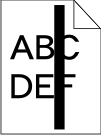 | 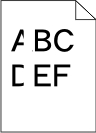 |
以下為可能的解決方案。請嘗試下列其中一個或多個項目:
如果填入樣式不正確,請從軟體程式選取不同的的填入樣式。
請嘗試不同的的紙張類型。
對於專用透明投影膠片,請僅使用印表機製造商建議使用的專用透明投影膠片。
請確定 Paper Type(紙張類型)設定和送紙匣或送紙器中載入的內容相符。
請確定 Paper Texture(紙張材質)設定符合送紙匣或送紙器中載入紙張或特殊材質的類型。
請取出碳粉匣並左右搖晃來重新分佈碳粉,這樣便可延長碳粉匣使用壽命,之後請重新裝回碳粉匣。
請將使用過的碳粉匣更換成新的。